win10如何禁用非Windows子系统不要求区分大小写
1、右键点击开始,选择【运行】。
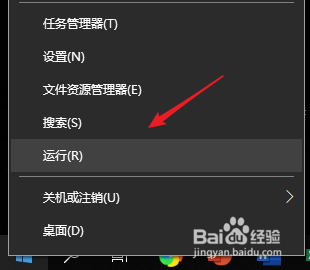
2、输入gpedit.msc回车。

3、选择【Windows设置】。
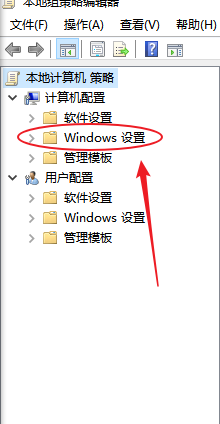
4、选择【安全设置】。

5、选择【本地策略】。
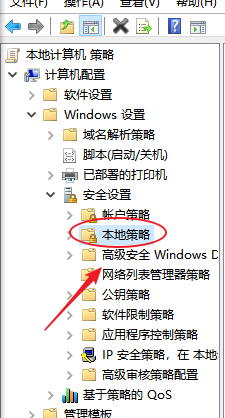
6、选择【安全选项】。

7、右键点击【属性】。

8、默认【已启用】。

9、选择【已禁用】,点击【确定】,禁用非Windows子系统不要求区分大小写生效。
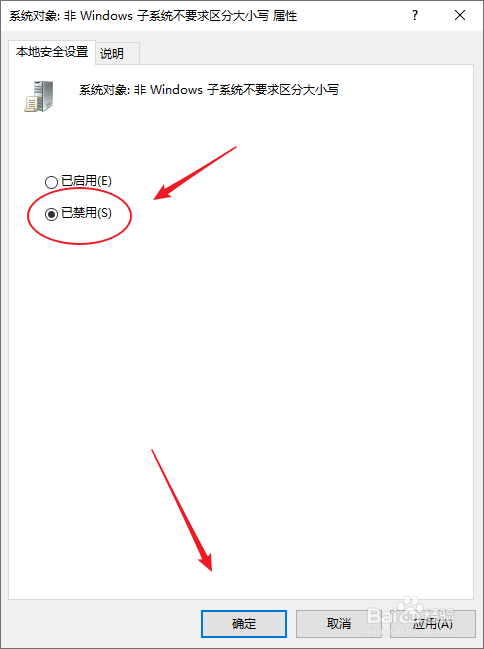
声明:本网站引用、摘录或转载内容仅供网站访问者交流或参考,不代表本站立场,如存在版权或非法内容,请联系站长删除,联系邮箱:site.kefu@qq.com。
阅读量:56
阅读量:32
阅读量:104
阅读量:20
阅读量:114